Otestovali jsme Google Chromebook v kombinaci s dalšími výukovými zařízeními
Chromebooky jsou zařízení, která chcete, protože používáte platformu Google, ať již soukromě nebo Workspace ve škole či v práci. Jedině tak můžete na plno využít přednosti platformy: rychlost, přehlednost, jednoduchost, bezpečnost. Nelze je brát jako prostou variantu k OS Windows – tak nefungují a nelze je tak používat. A už vůbec nemusí být levnější než stroje s OS Windows, viz testovaný model!
AV MEDIA si na otestování na chvilku zapůjčila Chromebook Acer s USB-C dokem. Z hardware, software, stability a lehkosti používání jsem byl naprosto nadšen! Pojďme si v rychlosti projít, co může Chromebook nabídnout - vyzkoušel jsem ho ve spojení se setem pro smíšenou výuku a také měřicími systémy PASCO a sw SPARKvue.
STANDARD SMÍŠENÉ VÝUKY (SSV)
Zcela Plug-n-Play, zcela bez problémů, vše funguje na první připojení, prakticky není třeba nic nastavovat. Funguje rozšířená plocha, kamera, mikrofon, reproduktory.
Na přiložených fotkách můžete vidět živou konferenci v Google Meet, práci ve SMART Lumio (na SSV) a spuštěnou Učebnu Google (na Chromebooku). Perfektní kvalita, perfektní zážitek.
PASCO SPARKvue
Aplikace pro Chrome OS funguje zcela shodně jako aplikace pro Windows. Dokonce je to rovnou plná verze, neexistuje žádný trial. Párování Bluetooth zařízení bylo jednoduché a rychlé.
Na fotce můžete vidět v provozu PASCO SPARKvue s připojeným bezdrátovým (BT) senzorem teploty a použití celkem 3 displejů (displej Chromebooku a 1x HDMI + 1x DP přes dok), kreslení v Google Jamboard (bílý monitor) a konferenci v Google Meet (Chromebook).
Hardware
Podobně jako u zařízení s OS Microsoft Windows je na trhu velký rozptyl nabídky kvality provedení a výkonu zařízení – na to je třeba dát pozor, nejlevnější zařízení nenabídnou za svojí cenu odpovídající kvalitu ani komfort používání.
Zapůjčený Chromebook Acer CB515-1WT-59PC a Acer USB-C Dock byly ty z nejvýkonnějších a nejdražších na našem trhu dostupných – tento model boduje kvalitou zpracování, rozměry a nízkou váhou ultrabooku, perfektním výkonem, dlouhou výdrží na baterii a především naprosto úžasným matným dotykovým Full-HD displejem.
Testovaný Chromebook umožňuje připojení jednoho displeje pomocí HDMI konektoru a dalších dvou displejů prostřednictvím USB-C. Jakýkoliv ze dvou USB-C konektorů je možné použít i pro napájení, takže, má-li být notebook při práci napájen ze sítě, je pro připojení displejů dostupná pouze kombinace 1x HDMI + 1x USB-C. Připojení většího počtu displejů a rozšíření počtu USB konektorů je možné prostřednictvím doku: zapůjčený dok umožňuje připojit celkem 3 displeje: 1x HDMI + 1x Display Port + (1x HDMI nebo Display Port) a kombinaci s dalšími USB-C displeji.
Připojení externích displejů v rámci testování bylo vždy zcela Plug-n-Play, jakýkoliv byl bez zaváhání byl v mžiku správně nastaven a připraven k použití. Rozložení displejů je možné zvolit buď jako samostatné plochy, kdy se přejíždí myší na ostatní displeje a aplikaci můžete přetáhnout na jakýkoliv z nich (umístění displejů je možné zvolit), nebo jako klon vybraného z displejů (zde na rozdíl od Windows je možné klonovat napříč displeji s jiným rozlišením!).
Oproti OS Windows zůstává systémová lišta na všech plochách zcela stejná, nelze nastavit její rozdílné chování na hlavní a na vedlejších.
Software
Platforma Chrome OS nedisponuje takovým výběrem software jako OS Windows, je především určena pro bezpečnou práci s aplikacemi ve webovém prohlížeči. Kromě webových mohou být provozovány i aplikace získané z následujících zdrojů:
- Google Chrome Store: Nativní aplikace pro Chrome OS, např. výše zmíněná aplikace PASCO SPARKvue.
- Google Play Store: Nepřeberný výběr aplikací pro platformu Android, u aplikace si můžete zvolit, zda se zobrazí ve formátu mobilu („na výšku“), tabletu („na šířku“), nebo se ji systém pokusí škálovat do celého okna či na celou obrazovku.
- Debian Linux: Opět nepřeberný výběr aplikací pro Linux. Pomocí linuxové aplikace Wine je možné nainstalovat a spouštět kompatibilní aplikace OS Microsoft Windows (jen takové, jenž nekomunikují přímo s hardware, tj. SMART Drivers ve Wine nefungují!).
Podpora hardware, který byste chtěli k Chromebooku připojit přes USB je relativně omezená a víceméně se omezuje na zařízení, která jsou výrobcem koncipována jako Plug-and-Play. Složitějším zařízením s proprietárními ovladači musí výrobce konkrétního typu Chromebooku zajistit jejich podporu v systému (v linuxovém jádru) a to je asi největší kámen úrazu Chromebooků– každý výrobce implementuje jinou sadu ovladačů a uživatel/správce do toho nemůže zasahovat (ona je to na druhou stranu výhoda, neboť ovladače 3. stran jsou vůbec nejčastější příčinou nestability operačního systému…).
Centrální správa skrze Google Workspace a licencování
Použití Chromebooků ve škole jako žákovských zařízení dává smysl jedině v případě, že školní správce může všechna zařízení centrálně spravovat v konzoli správce Google Workspace(= obdoba správy zařízení prostřednictvím kombinace Microsoft Azure AD + Microsoft Intune). Bez centrální správy si vůbec nedokážu použití Chromebooků ve škole představit, tedy minimálním předpokladem je, že škola používá Google Workspace.
Na zapůjčeném Chromebooku jsem bohužel centrální správu nemohl vyzkoušet – neobsahoval Enterprise licenci (viz dále) z výroby a v mé škole spravuji bezplatné Workspace Education Fundamentals, kde licenci nemohu dokoupit.
Centrální správa Chrome OS zařízení má jisté licenční požadavky. Každé zařízení s Chrome OS, jenž má být spravováno prostřednictvím Workspace, musí mít tzv. Enterprise licenci, kterou může získat dvěma způsoby: zařízení je takovou licencí vybaveno už z výroby, nebo správce Workspace musí pro každé jedno zařízení zakoupit po jedné Enterprise licenci.
Možnosti pořízení Enterprise licence dle edice Workspace:
- Zcela bezplatné Education Fundamentals: nelze Enterprise licenci dokoupit, zařízení ji buď musí mít z výroby (berte tuto možnost s rezervou, nepodařilo se mi ji ověřit!), nebo musí škola přejít na vyšší licenční model.
- Placené Education Standard a vyšší edice: zařízení buď má Enterprise licenci z výroby, nebo ji může správce dokoupit.
Info 1: Porovnání edicí školních Google Workspace.
Info 2: Na zařízení s Chrome OS je možné povolit a použít Účet hosta – tento je však velmi limitován na použití pouze webového prohlížeče v anonymním režimu, po odhlášení (vypnutí, restartu zařízení) všechny údaje o navštívených stránkách, uložená hesla a všechny uložené dokumenty nenávratně zmizí. Host nemůže používat žádné aplikace s výjimkou webového prohlížeče, správce souborů (těch dočasných) a kamery, nemůže tedy použít např. V jiném účtu nainstalovaný SPARKvue apod. Host nemůže používat žádná dodatečně připojená a nastavená zařízení a nemá přístup k lokálním a síťovým složkám ostatních uživatelů. Tedy účet hostanení vhodný pro běžné školní použití.
A závěrem připojuji ještě upozornění:
Chromebooky nebo Chromeboxy nejsou učitelské stroje k interaktivním tabulím/projektorům/displejům! Toto jsou žákovská zařízení.
Nelze do nich doinstalovat nativní podporu proprietárních dotykových systémů. Může fungovat PnP dotyk, ale nemusí. Na jednom zařízení (výrobce/model) stejná věc fungovat může, na jiném (výrobce/model) fungovat nebude - ovladače čehokoliv do Chrome OS nelze uživatelsky doplnit.